29 Linux команди, които трябва да знаете
Линукс дистрибуциите поддържат различни GUI (графични потребителски интерфейси), но старият интерфейс на командния ред (bash) все още се оказва по-лесно и по-бързо в някои ситуации. Bash и други черупки на Linux изискват от вас да въведете команди, за да изпълните задачите си, и по този начин се нарича интерфейсът на командния ред.
Командите са директиви за изпълнение на задача от компютъра. Можете да използвате команди, за да изключите компютъра или да покажете списък с файлове в текущата директория или съдържанието на текстов файл, или да покажете съобщение на екрана. Те са лесни и мощни едновременно.
Ако сте нов в това и винаги сте искали да го изпробвате, ние сме съставили списък с различни основни команди на Linux, които можете да научите и използвате за различни задачи в няколко дистрибуции на Linux. Списъкът не е изчерпателен, но трябва да направи добро начало за начинаещи или междинни потребители на Linux или администратори.
- Списък
LS изброява съдържанието (файловете и папките) на текущата работна директория. Това е същото като отварянето на папка във файловия браузър, за да видите съдържанието му в GUI.

mkdir - Направете директория
защитен режим прави (или създава) нова директория. Това е същото като при използване на опцията „new / create directory“ от контекстното меню, за да създадете нова папка (или директория) с помощта на File Explorer в GUI.
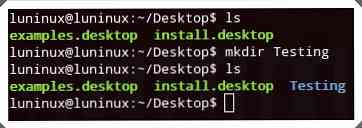
pwd - Работна директория за печат
хората с увреждания отпечатва текущата работна директория.
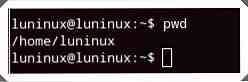
cd - Промяна на указателя
CD задава зададената папка (или директория) като текуща работна директория за текущата текуща сесия на терминала (или bash). Това е същото като отварянето на директория за извършване на някои операции с помощта на File Explorer в GUI.
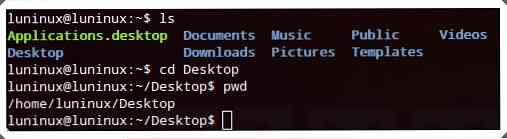
rmdir - Премахване на директория
RMDIR премахва (или изтрива) дадената директория.
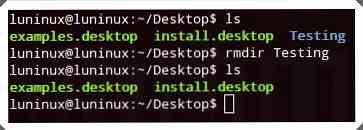
rm - Премахване
RM премахва дадения файл или папка. Можеш да използваш rm -r за да изтриете рекурсивно папки.
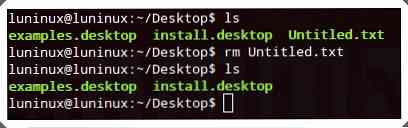
cp - Копиране
кп копира файла или папката от едно място на друго място. Можете да използвате нейния cp -r опция за рекурсивно копиране на папки.
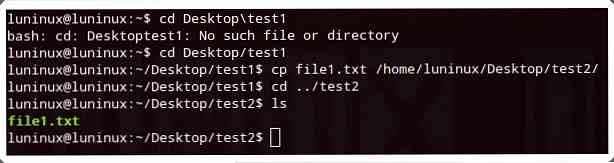
mv - MoVe
MV премества файл или папка от едно местоположение на друго място. Може също така да преименува файла или папката, ако файлът или папката са в текущата работна директория, но файлът или папката има ново име.
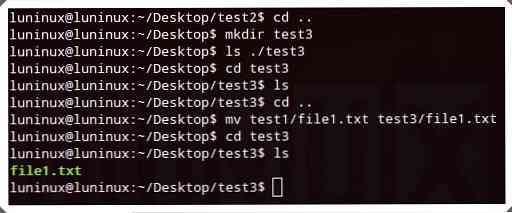
cat - свързване и отпечатване на файлове
котка свързва и отпечатва файлове на стандартния изход (т.е. екрана на монитора или компютъра). Това е същото като това, което разглеждате съдържанието на текстовите файлове, като използвате текстовия преглед или редактор в GUI.
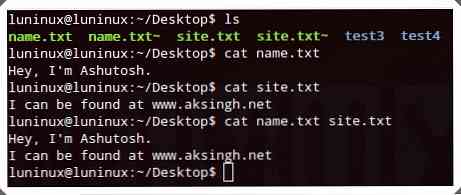
опашка - отпечатай TAIL (от последния)
опашка отпечатва последните 10 реда (по подразбиране) на дадения файл на стандартния изход (т.е. екрана на компютъра или монитора). Можеш да използваш tail -n N за да диктувате последния N брой линии, които да се отпечатват на екрана.
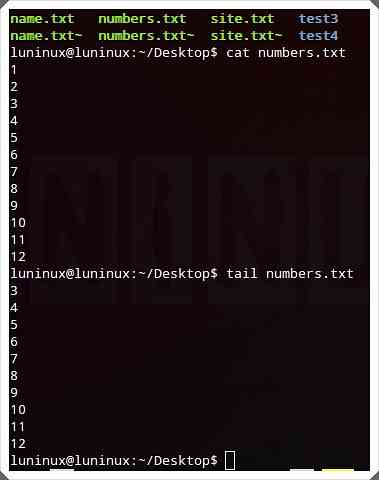
по - малко - отпечатайте ПО-МАЛКО
по-малко отпечатва дадения файл страница по страница (или прозорец по прозорец). Той е полезен и ефективен за гледане на големи файлове, съдържащи много текстови данни, които няма да попаднат на екрана. Можете да натиснете Ctrl + F да вървим напред и Ctrl + B за да се върнете назад с една страница. Това е същото като преглеждането на съдържанието на текстов файл в текстов прозорец или редактор и четене на файла по страница в GUI.
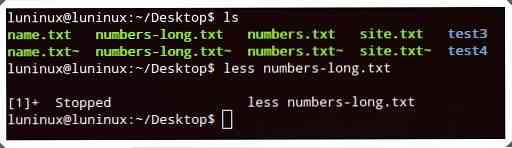
Впиши
grep " търси даден низ в даден файл. Можеш да използваш grep -i " да се направи търсене, което не е чувствително към регистъра и grep -r "
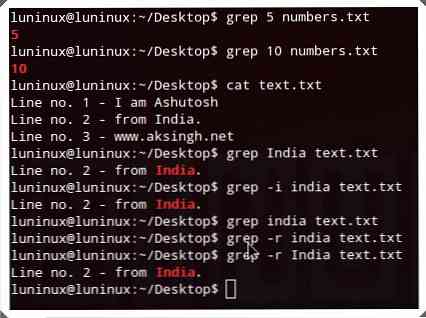
намирам
Тази команда търси файлове, отговарящи на определени критерии в дадено място. Можеш да използваш намирам негов "-Name" опция, за да направите търсене и намирам да направите търсене на файлове, които не са чувствителни към регистър, с дадените имена на файлове.
намирам-iname
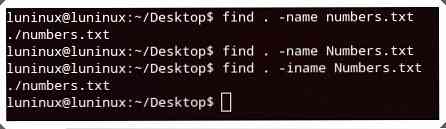
катран
Тази команда създава, преглежда и извлича архиви от tar. Можеш да използваш tar -cvf да създам,tar -tvf за да видите и tar -xvf за извличане на катранни архиви.
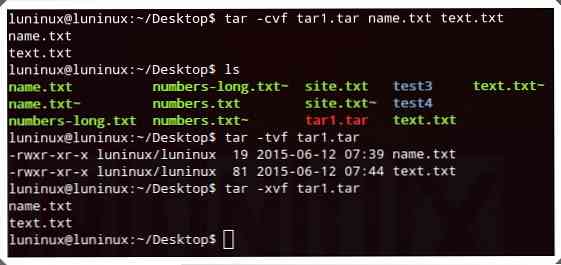
софтуерна
софтуерна създава и извлича gzip архиви. Можете да използвате нейния gzip -d за извличане на gzip архиви.
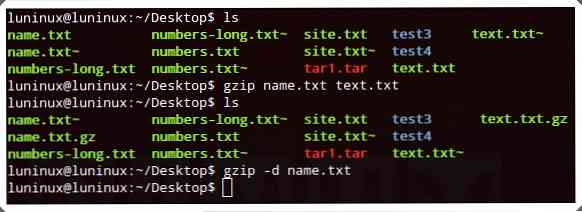
отварям се
отварям се разархивира зададен zip архив. Можеш да използваш unzip -l за да видите съдържанието на zip файла, без да го извличате. Това е същото като използването на архивна програма за извличане на zip архиви в GUI.
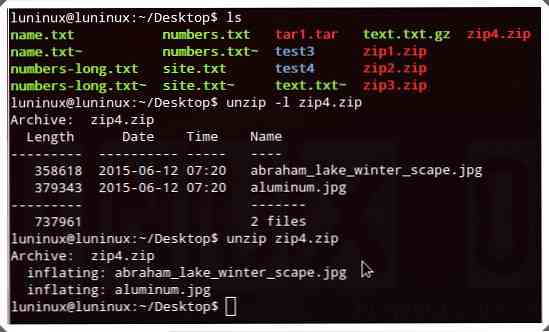
помогне
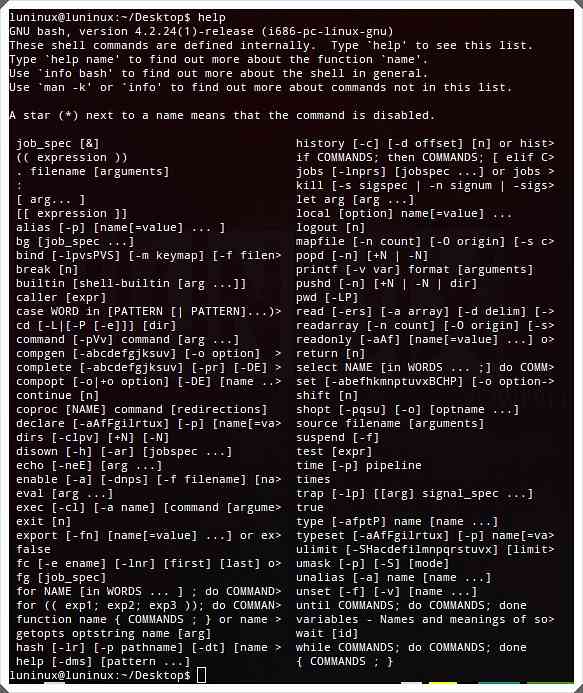
whatis - Каква е тази команда
какво е показва описание на една линия за дадената команда.

man - Ръчен
мъж показва ръчната страница за дадената команда.
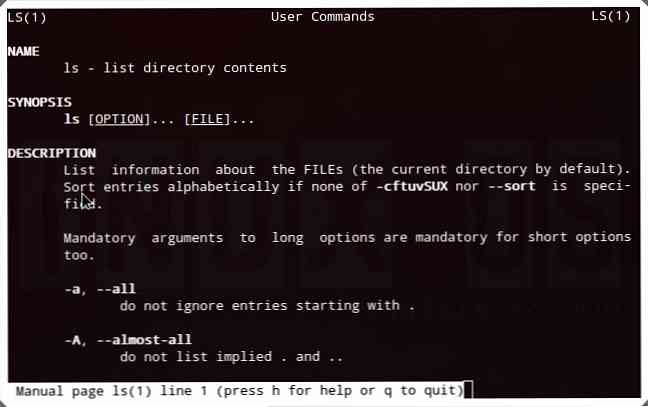
изход
изход приключва текущата терминална (bash) сесия. Това е същото като кликване върху бутона за затваряне в заглавната лента на всяко приложение, за да затворите това приложение в GUI.
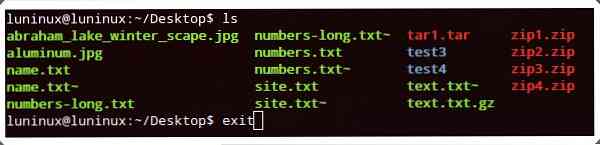
пинг
пинг пинг на отдалечен хост (сървър) чрез изпращане на пинг пакети. Тя може да се използва за проверка на мрежова свързаност или състояние (нагоре или по друг начин) на сървър. Това е същото, както сте пингвалиране на хост, използвайки мрежовия мениджър в GUI.
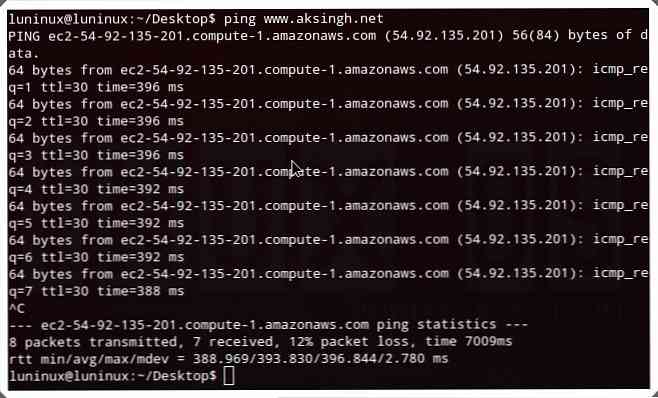
кой - кой е влязъл
Кой показва списъка с текущо влезли потребители.
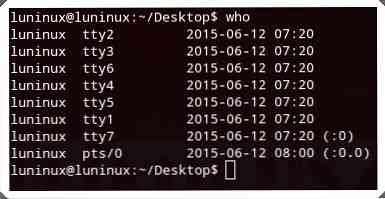
su - Превключване на потребител
су превключва на друг потребител. Суперпотребител (root) може да превключи на всеки друг потребител в терминала дори без да използва паролата си.
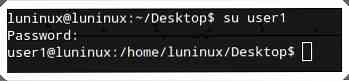
uname
uname показва важна информация за вашата система, като име на ядрото, име на хоста, номер на ядрото, тип на процесора и други. Можеш да използваш uname -a за да видите цялата информация.

безплатно - свободна памет
Безплатно показва информация за свободната, използвана, налична (или безплатна) подмяна на паметта във вашата система. Можеш да използваш free -m , за да видите паметта в KB и безплатно“г за да видите паметта в GBs.
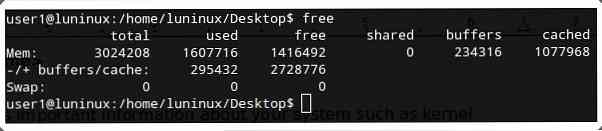
df - свободно пространство на диска
ге показва информация за използваното дисково пространство на файловата система - използвано и налично място за съхранение на твърдия диск и други устройства за съхранение. Можеш да използваш df -h за преглед на пространствените употреби в четима за човека форма (т.е. памет в GB).
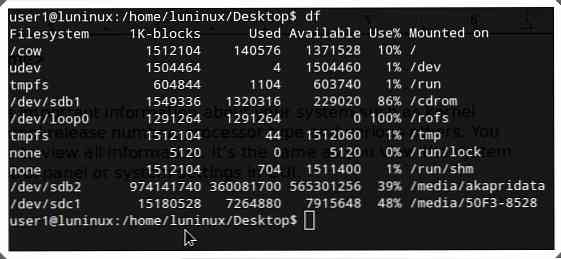
ps - ProcesseS
к.с. показва информация за текущите процеси на системата.
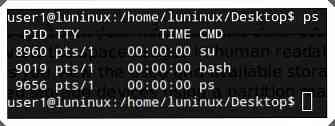
Топ - ТОП процеси
връх показва информация за най-добрите процеси в системата (сортирани по използване на процесора по подразбиране). Можеш да използваш top -u за да видите най-горните процеси на един потребител. Това е същото като това, което виждате в списъка с най-жадните за ресурси процеси, използващи някой диспечер на задачите в GUI.
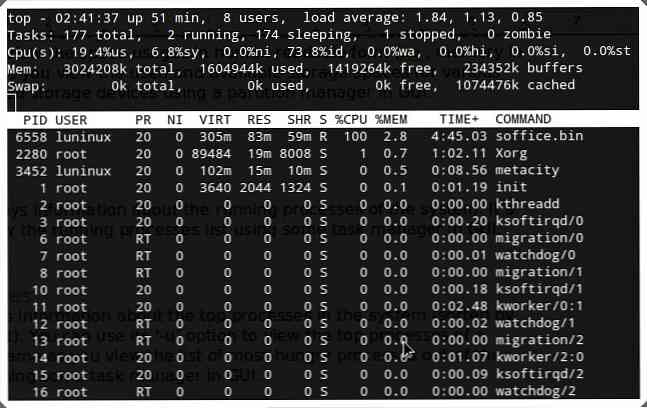
изключвам
изключвам изключва компютъра ви. Можеш да използваш shutdown -r , за да рестартирате компютъра.
Използвали ли сте или практикували някои от тези команди? Знаете ли някаква друга полезна команда за начинаещи Linux? Моля да ни уведомите, като използвате раздела за коментари.
Сега прочетете: 9 Команди и кодове на Linux, които трябва да бъдат внимателни





